上一章节中,我们实现了游戏开始音频的播放,本章我们开始编写游戏界面。我们的游戏是在命令行终端中运行的,因此编写的界面也是终端中展示的界面,上一章中,我们已经把相关的依赖包crossterm添加到了依赖列表中。本章首先为游戏准备所需的键盘和屏幕配置。
创建一个空白的游戏终端屏幕
// main.rs
use std::{error::Error, io};
use crossterm::{terminal::{self, EnterAlternateScreen, LeaveAlternateScreen}, ExecutableCommand, cursor::{Hide, Show}};use rusty_audio::Audio;
fn main() -> Result<(), Box<dyn Error>>{// Audiosnip[..]// Terminallet mut stdout = io::stdout(); // 首先需要创建一个句柄用于访问终端terminal::enable_raw_mode()?; // 调用这个方法,可以让系统能在每次键盘操作时都能实时获取到键盘的输入,而不是先放入缓冲区stdout.execute(EnterAlternateScreen)?; // 进入备用屏幕,例如使用 vim或emacs 命令时,会跳出来一个专用的屏幕,而不是原来的终端命令行,当你退出vim或emacs时,又会回到原来的屏幕上。stdout.execute(Hide)?; // 隐藏光标// Cleanupaudio.wait(); // 等待播放结束stdout.execute(Show)?; // 游戏结束前,我们需要把刚才对屏幕的操作都还原,首先是显示光标stdout.execute(LeaveAlternateScreen)?; // 然后退出备用屏幕,回到主屏幕terminal::disable_raw_mode()?; // 然后恢复键盘模式Ok(())
}
上面的代码中,execute()函数可以在stdout变量上调用,让标准输出(也就是终端)立即执行一些操作,例如上面用到的:
- 进入/退出备用屏幕
- 隐藏/显示光标
需要注意的是,我们在游戏过程中对键盘和屏幕都做了一些特殊的操作,为了在游戏退出后能正常使用设备,我们要在游戏退出前还原这些设置。具体的设置已经在上面的代码注释中标注了出来。
上面的代码中,有些语句后面添加了?符号,它的作用是当这行语句执行返回错误时,立即崩溃并退出程序。
运行空白的终端界面
完成代码修改后, 执行cargo run开始运行游戏,看看会发生什么? 如果一切正常的话,你会听到游戏开始的声音“bang bang bang bang”, 并且在声音播放的过程中,你的终端会进入备用屏幕,且没有光标,换句话说,就是一个完全空白的终端,像这样:
等到音频播放结束后,游戏准备退出,还原了终端屏幕和键盘的设置,又回到了正常的命令行界面:

小结
本章的内容比较简单,为游戏准备了所需的键盘设置和一个空白的终端屏幕,从下一章开始,我们开始编写游戏的主循环。





 中的组合语义分析)









![【算法每日一练]-图论(保姆级教程篇10 并查集)#POJ1988 #POJ1182](http://pic.xiahunao.cn/【算法每日一练]-图论(保姆级教程篇10 并查集)#POJ1988 #POJ1182)


- 类型支持 (杂项变换,定义适于用作给定大小的类型的未初始化存储的类型,std::aligned_storage))
